В това ръководство ще ти покажа как да създадеш собствения си подкаст с помощта на AnchorFM. Ще преминем през различните стъпки, започвайки от избора на име до изработката на корицата за твоя подкаст. Този процес е от съществено значение за стартиране на успешно подкаст предаване и за постигане на видимост в своята ниша. Да започнем!
Най-важни упътвания
- Избери лаконично и запомнящо се име за подкаста си.
- Създай атрактивно описание на подкаста, оптимизирано и за целите на SEO.
- Изборът на правилната категория и език е важен за аудиторията.
- Визуалните елементи като корицата са от съществено значение за първото впечатление и запомнянето.
Ръководство стъпка по стъпка
Стъпка 1: Регистрация и потвърждение на имейл
Първо трябва да се регистрираш в AnchorFM. След като въведеш имейла си, моля, провери папката със спам, ако потвърждаващото писмо не се появи директно във входящите ти.
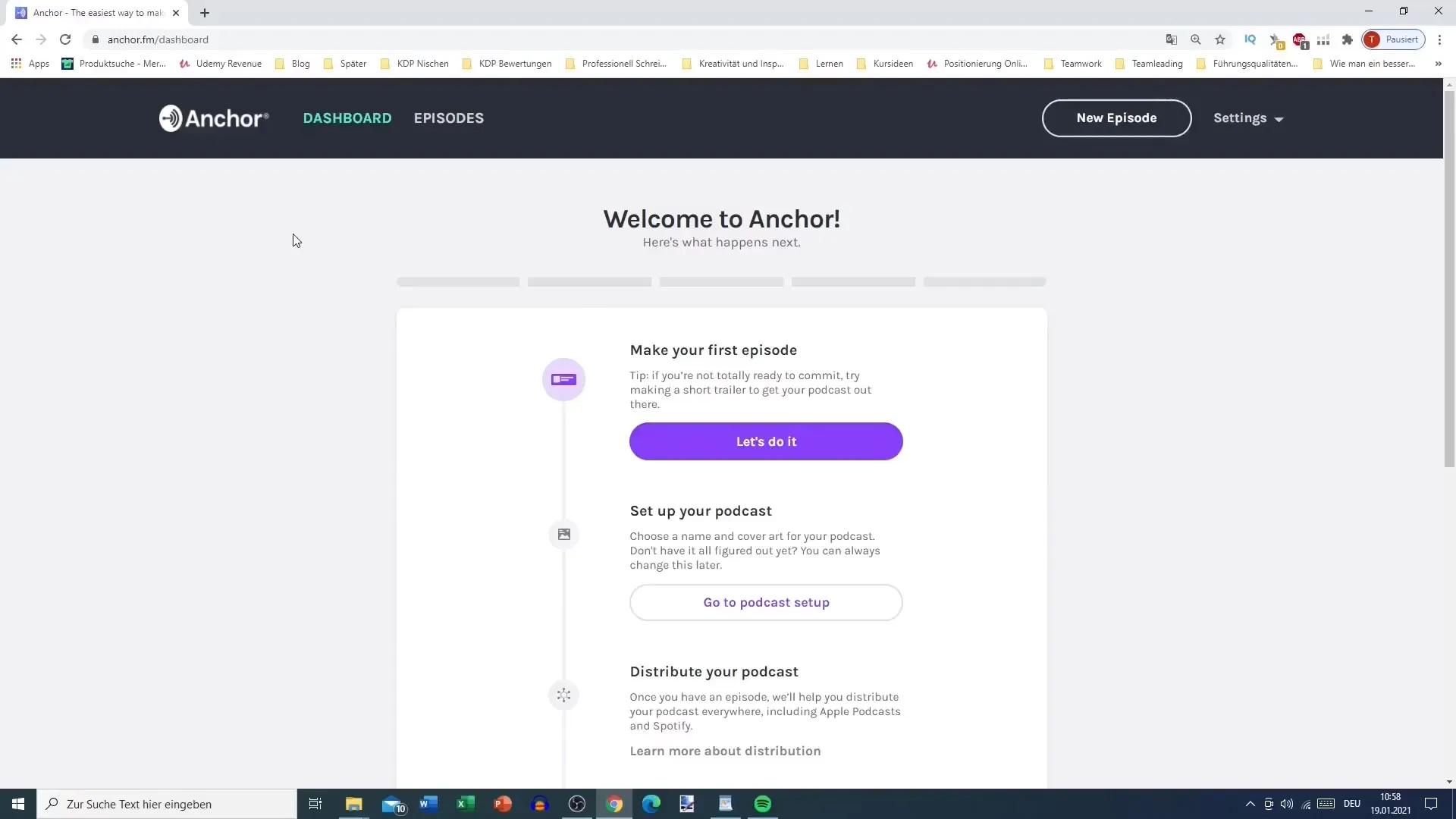
Стъпка 2: Отваряне на настройки
След като потвърдиш имейла си, можеш да отвориш настройките. Кликни върху "Settings" в горния десен ъгъл.
Стъпка 3: Въвеждане на основна информация за подкаста
Сега е време да въведеш основната информация за подкаста си. Необходимо е да имаш име на подкаст, описание и логото на подкаста, което вече си създал. Не забравяй да избереш категория и език!
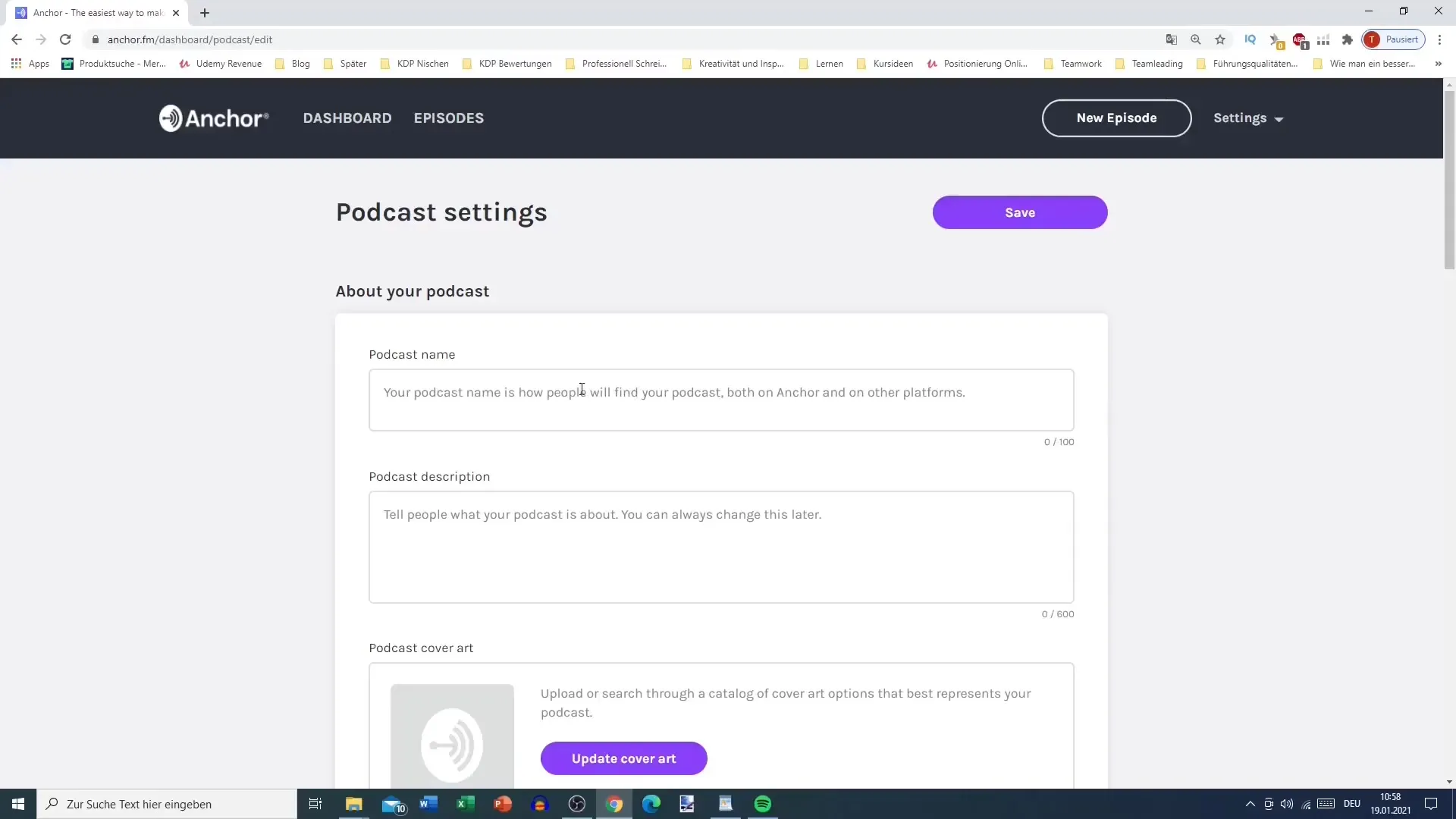
Стъпка 4: Избор на име за подкаста
Избери заманчиво име за своя подкаст. Можеш да се вдъхновиш, като погледнеш други подкасти в своята ниша. Обърни внимание, че думата "подкаст" трябва да присъства в заглавието, тъй като това помага при търсенето.
Стъпка 5: Напиши описание
Състави убедително описание на подкаста си, което да засегне целевата ти аудитория. Разполагаш с 600 знака. Можеш да споменеш и други популярни подкасти, за да бъдеш рангиран по-добре в резултатите от търсенето.
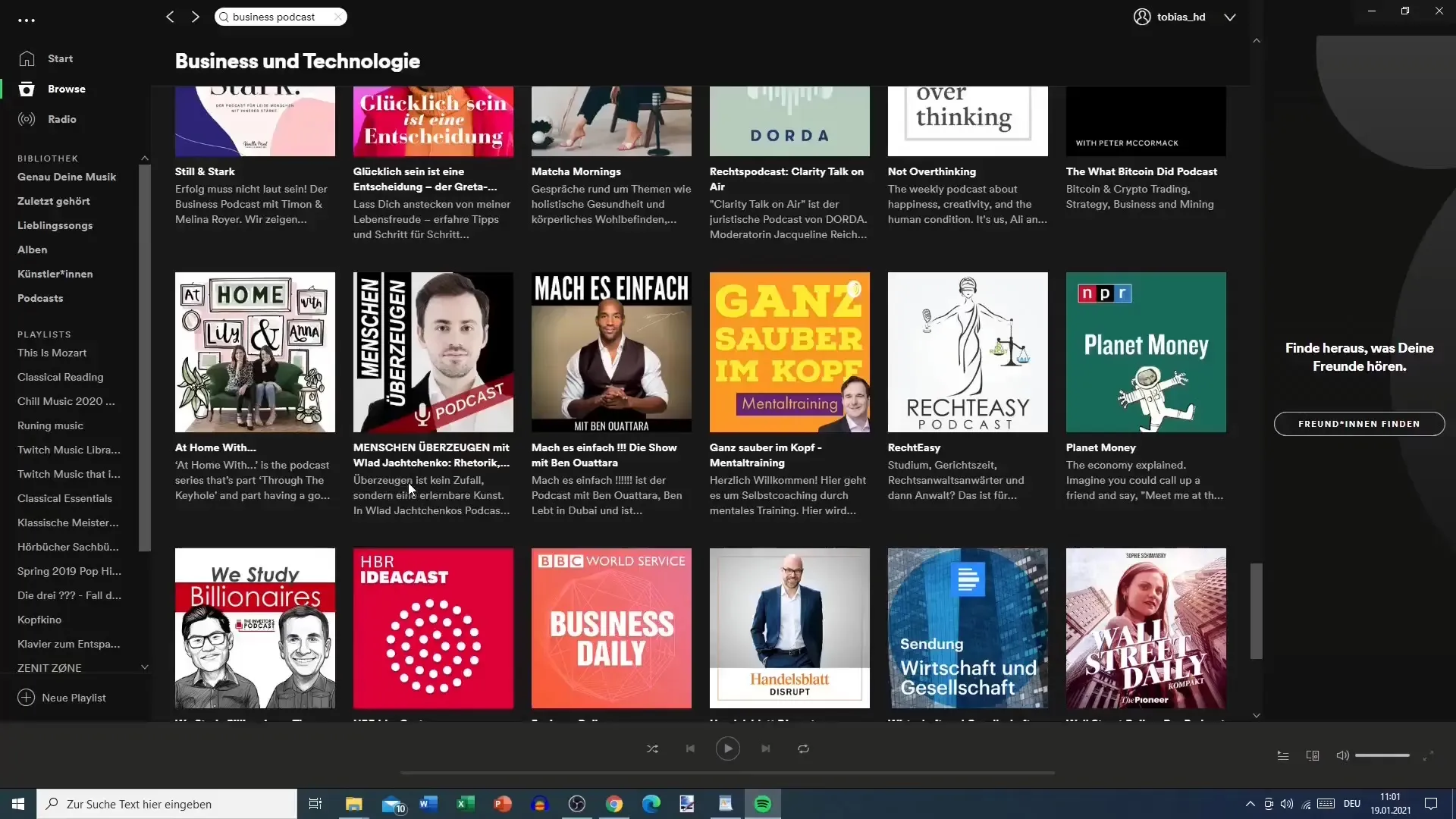
Стъпка 6: Изработване на корица за подкаста
Кликни върху "Update Cover", за да качиш корица за подкаста си. Внимавай, корицата да е квадратна и да изглежда визуално привлекателно. Можеш да редактираш и приспособиш корицата след качването.
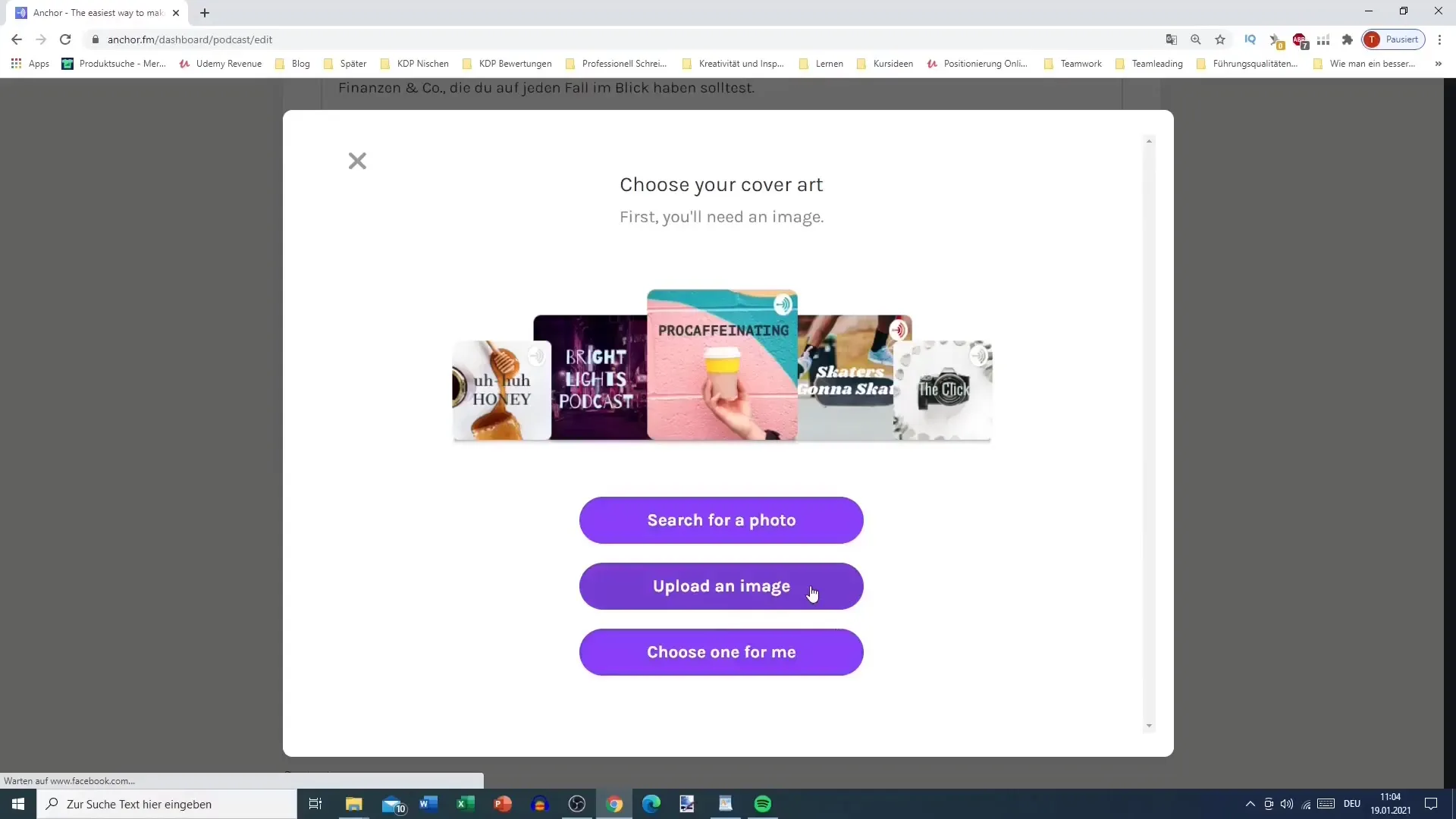
Стъпка 7: Задай категория и език
Избери подходящата категория за подкаста си. В твоя случай главната категория може да бъде "Бизнес", а подкатегорията - "Кариера" или "Предприемачество". Увери се, че езикът е правилно избран.
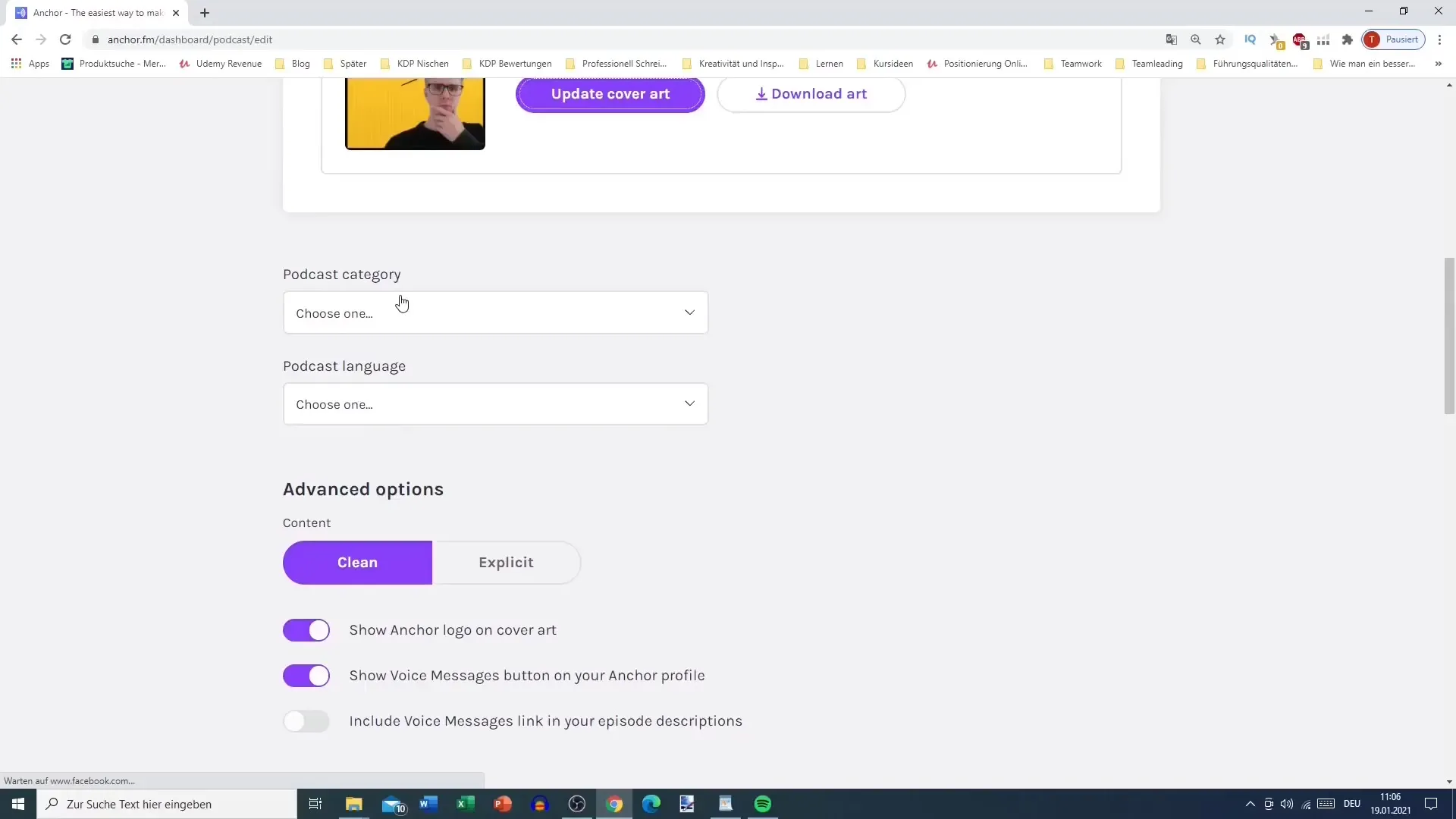
Стъпка 8: Напреднали опции
Провери напредналите опции. Можеш да решиш дали подкастът ти е "чист" или "експлицитен". Също така, трябва да деактивираш всички ненужни функции, като например гласови съобщения.
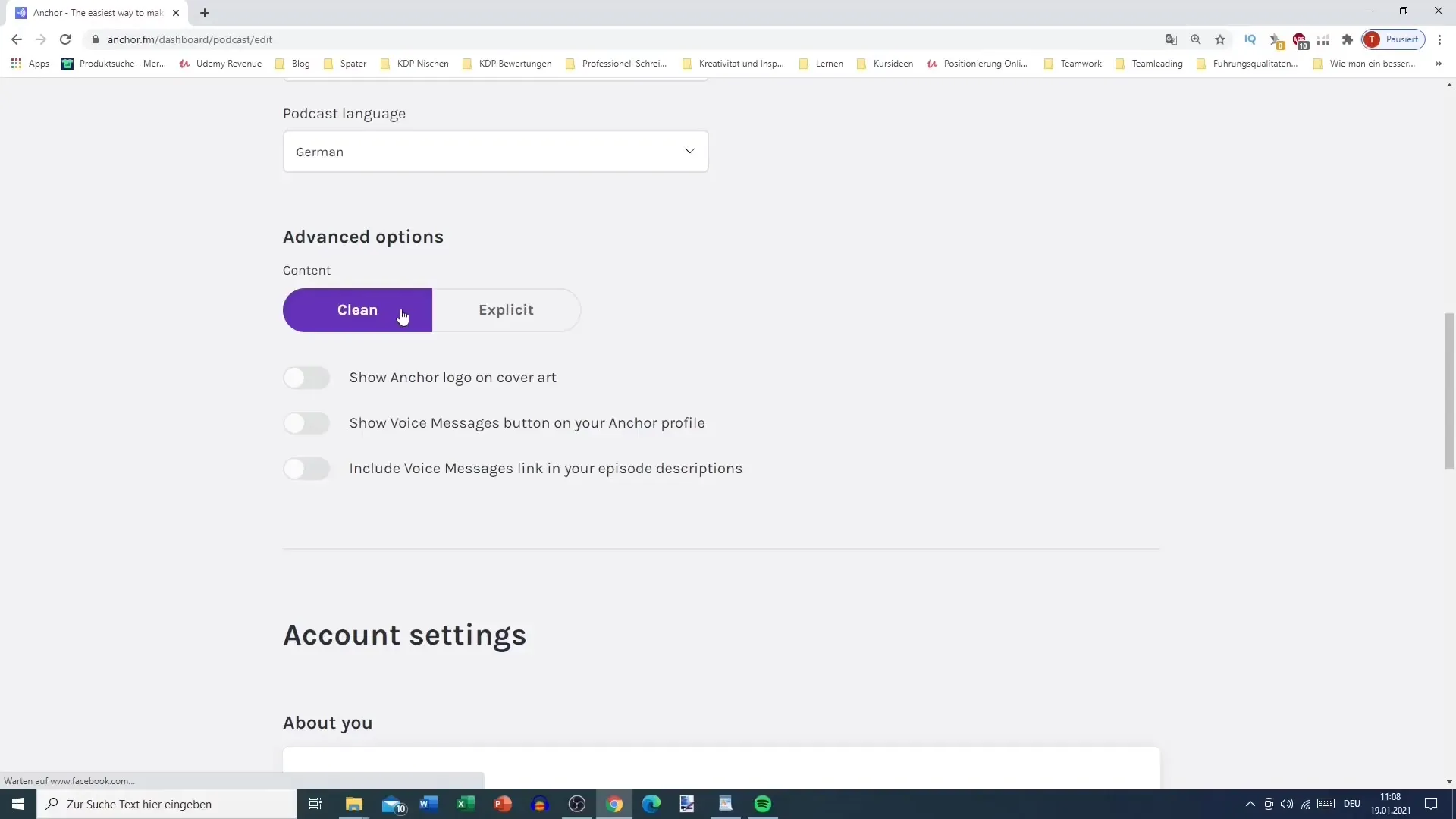
Стъпка 9: Настройки на профила
Въведи своето име, имейл адрес и уеб адрес. Може да бъде полезно да свържеш своя YouTube канал или другите платформи, на които си активен. Внимавай да избереш приятелско URL.
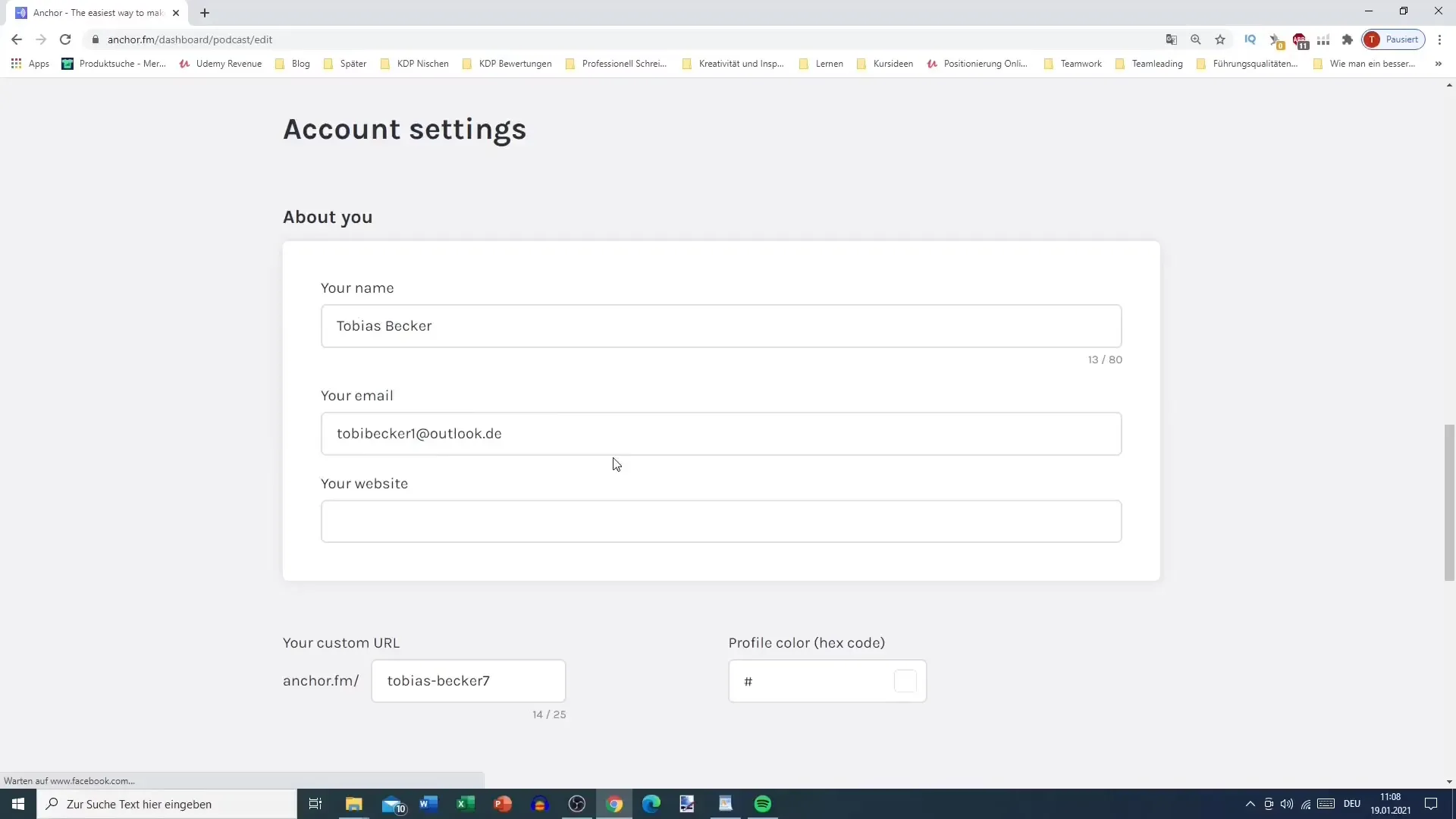
Стъпка 10: Цвят на профила и връзки
Избери атрактивен цвят на профила и свържи акаунта си, ако е необходимо, със социални мрежи. Тези връзки могат да помогнат за увеличаване на обхвата ти.
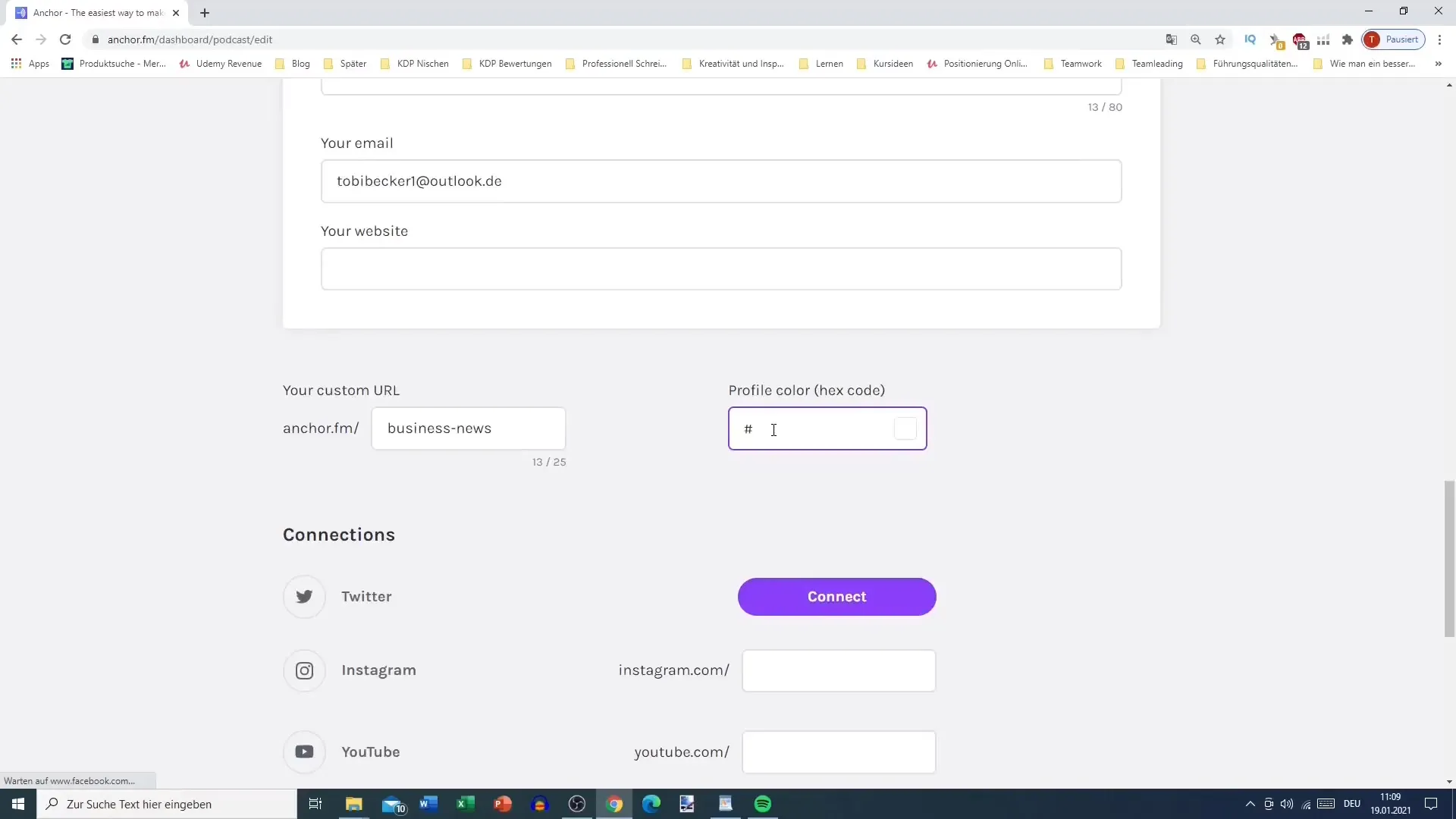
Стъпка 11: Запазете и проверете
Не забравяйте да запазите всички въведени информации. В края на проверете дали URL адресът все още е наличен и ако е необходимо, направете последни корекции.
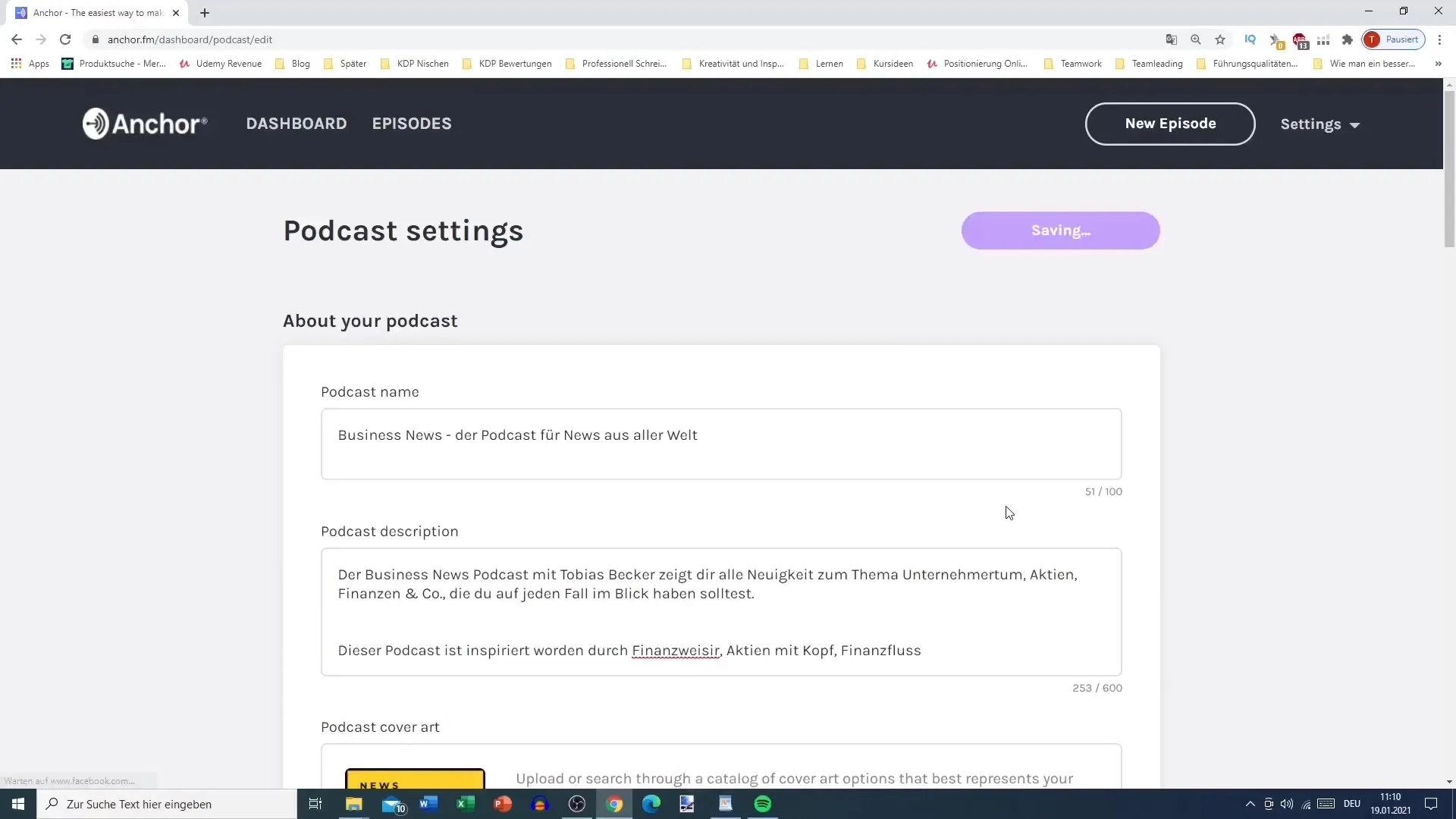
Резюме
В това ръководство научихте как стъпка по стъпка да настроите своя собствен подкаст в AnchorFM. От избора на име до оформянето на корицата са покрити всички важни аспекти, за да се гарантира, че вашият подкаст е добре позициониран и намира отзив при вашата целева аудитория.
Често задавани въпроси
Колко време отнема да настроите подкаст в AnchorFM?Обикновено отнема около 30 минути до час време, за да се настрои всичко.
Дали трябва да плащам за AnchorFM?Използването на AnchorFM е безплатно, но може да има налични опции за актуализации.
Мога ли да променя подкаста си по-късно?Да, винаги можете да направите промени в информацията за вашия подкаст.


